开播实践
观众连麦(网页直播)
观众连麦(网页直播)
主持人通过网页直播开始观众连麦后,观众可以申请连麦,从而实现主持人与观众的实时语音、视频互动,提高直播间的互动性和活跃度。
效果演示
网页开播
PC 端观看页
移动端观看页
前提条件
- 您已开通专业版、旗舰版或尊享版套餐。详见计费说明。
- 主持人必须拥有火山引擎主账号或具备直播控制 > 可编辑权限的子账号。有关如何添加子账号,详见子账号管理。
说明
通过一键开播链接进入网页直播开播页面的主持人,无需满足该前提条件。
- 建议主持人连麦时的开播环境满足指定要求,详见开播环境要求。
- 建议连麦观众使用满足以下要求的设备和浏览器:
- PC 端
- 内存:8 GB 及以上。
- CPU:酷睿 i5 处理器及以上。
- 浏览器:Google Chrome 或火狐浏览器。
- 移动端
- 操作系统:Android 10 以上或 iOS 14.3 以上。
- 浏览器:Google Chrome(Android 版本 78.0 以上、iOS 版本 86.0.4240 以上)、Safari 14 以上或微信内嵌浏览器。
- PC 端
应用场景
- 教培直播
- 公开课老师与观众连麦互动,有助于提升观看体验,从而提高课程转化率。
- 网课老师与学生连麦互动,有助于活跃课堂气氛并得到教学成果的即时反馈。
- 活动直播:在讲座、行业峰会、讨论会等场景下,与观众连麦讨论问题,有助于高效解决问题。
流程详解
观众连麦的详细流程如下所示。
开启观众自动加入连麦
未开启观众自动加入连麦
- 主持人通过网页直播开启观众自动加入连麦并开始观众连麦。
- 观众在观看页点击申请连麦。
- 观众成功连麦。主持人和观众可以进行实时语音、视频互动。
注意事项
- 最多支持 25 位观众和嘉宾同时加入连麦,例如如果已有 5 位嘉宾加入连麦,则最多只能有 20 位观众加入连麦。
- 移动端/App 端/微信小程序端观众在将观看页切换至后台期间,连麦状态不受影响。但 App 端在接打电话时,直播间会暂停收集观众的音视频。
主持人操作步骤
- 登录企业直播控制台。
- 选择网页直播作为开播方式并进入开播页面。具体操作,详见网页直播。
- 单击互动连麦页签下的开始观众连麦。
- 选择布局风格。默认为演讲者视图。
- 特写视图:主画面展示主讲人的摄像头画面。建议在单人发言时使用。
如果主持人锁定了某位观众的镜头,则主画面将显示该观众的摄像头画面。
- 演讲者视图:主画面展示主讲人的共享画面和摄像头画面。建议在共享屏幕、白板或者文档时使用。
如果主持人锁定了某位观众的镜头,则主画面将显示主讲人的共享画面和该观众的摄像头画面。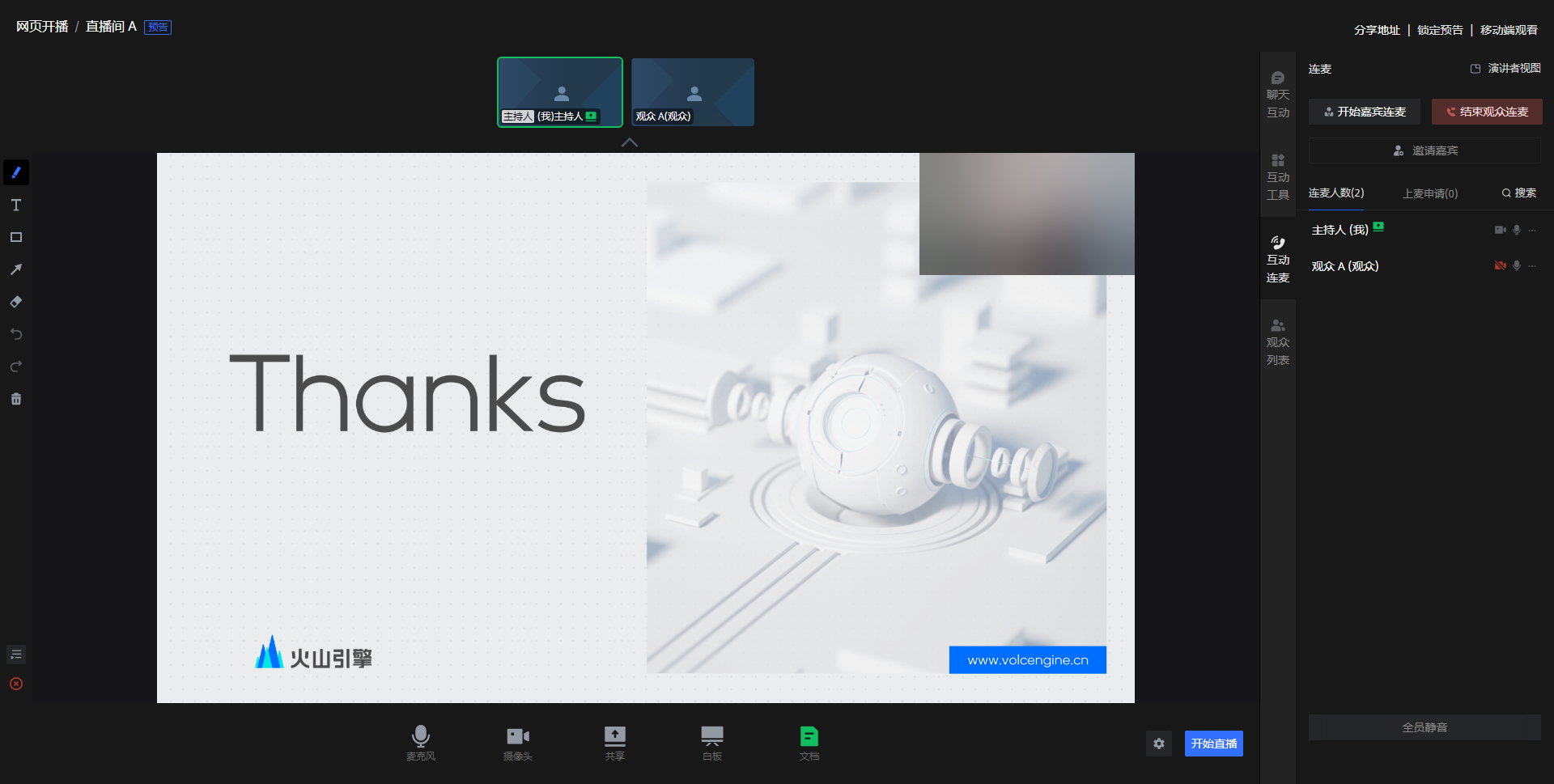
说明
- 只有当主讲人或被锁定镜头的观众开启摄像头时,才能显示摄像头画面。
- 您可以按需移动摄像头画面。
- 宫格视图:展示多名连麦参与者的摄像头画面以及主讲人的共享画面。建议在多人会议、多会场连线时使用。
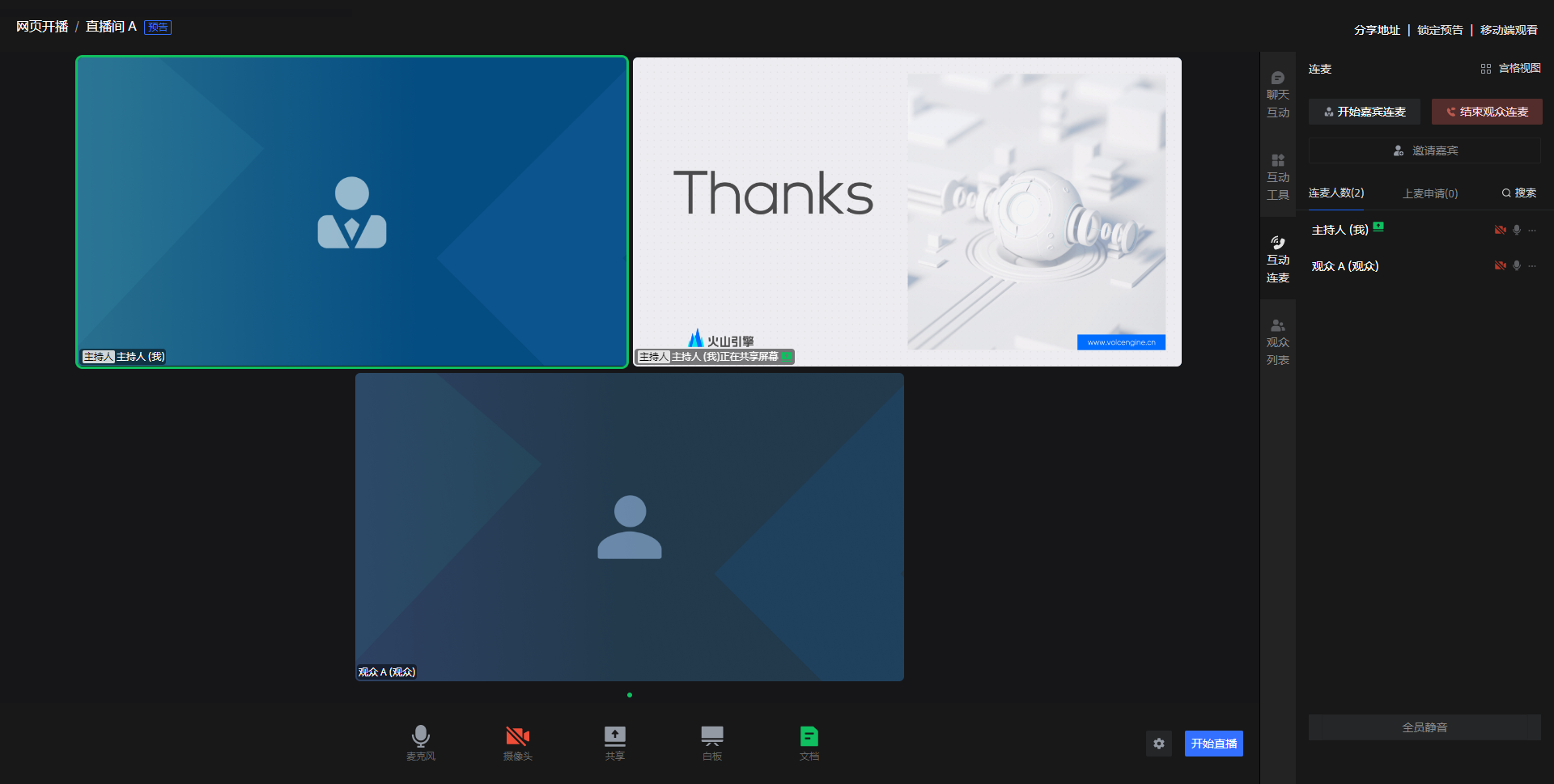
说明
观众端的布局风格与主持人端一致,但特写视图和演讲者视图下观众端不展示连麦参与者的小窗口。
- 特写视图:主画面展示主讲人的摄像头画面。建议在单人发言时使用。
- 有观众申请连麦后,单击上麦申请页签。在当前申请连麦的观众列表中,单击观众右侧的上麦,同意该观众参与连麦。
申请连麦的观众人数较多时,可以通过昵称关键字搜索指定观众。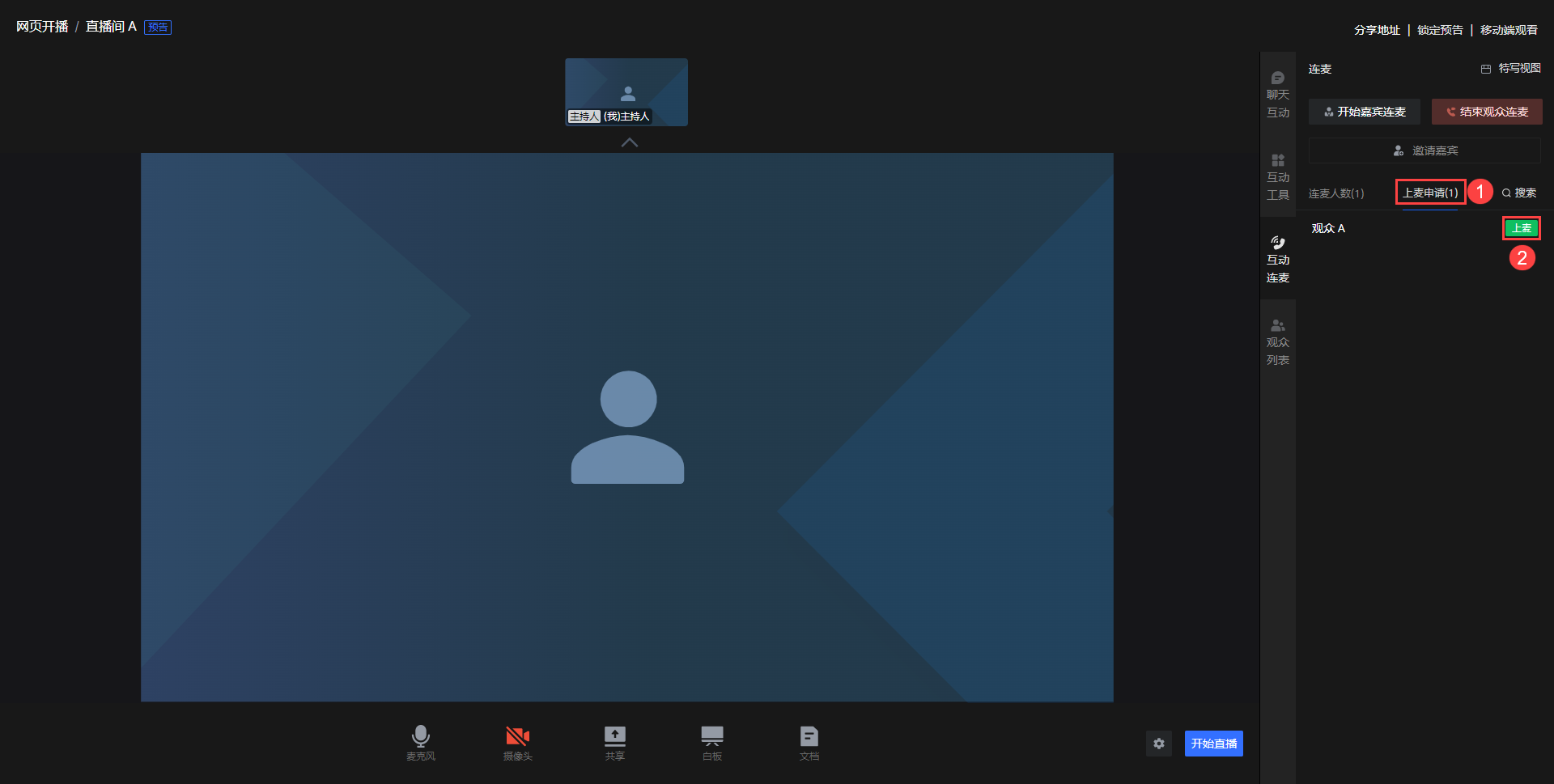
说明
如开启观众自动加入连麦,则跳过该步骤。有关如何开启观众自动加入连麦,详见观众自动加入连麦。
- 单击结束观众连麦,所有观众退出连麦。
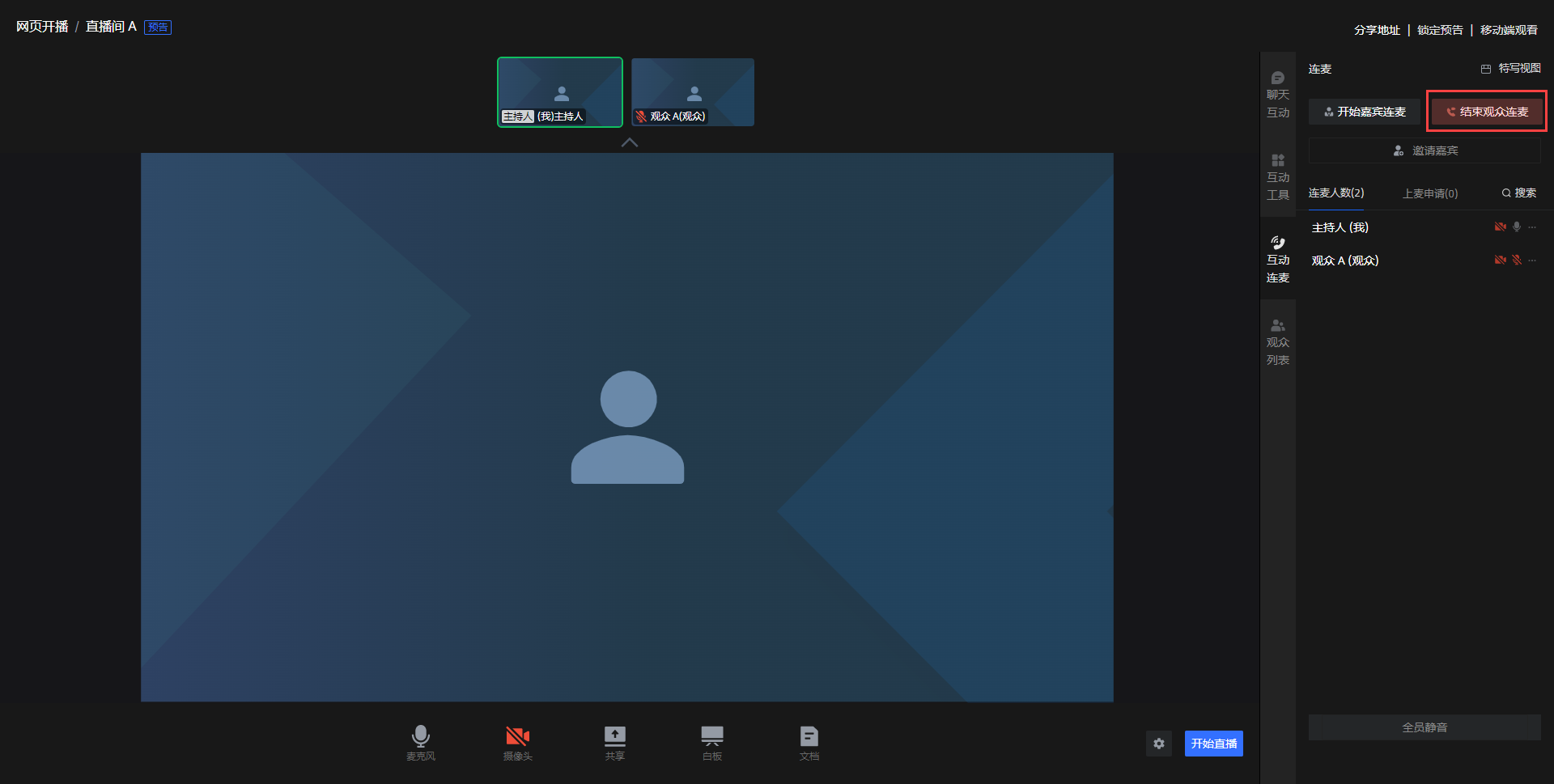
观众操作步骤
在主持人开始观众连麦后,观众可以完成以下操作:
- 开启浏览器、App 或微信的摄像头和麦克风权限后,点击申请连麦。
- 选择视频连麦或语音连麦。该选择仅与加入连麦时的摄像头开启状态有关,观众可在加入连麦后按需开启关闭摄像头。
- 视频连麦:默认开启摄像头。
- 音频连麦/语音连麦:默认不开启摄像头。
说明
PC 端跳过该步骤。
- 加入连麦后,按需拖动自己的摄像头窗口至页面的任意位置。
说明
- 微信小程序端观众暂不支持拖动自己的摄像头窗口。
- 即使主持人未开始直播,连麦观众也可以在播放器看到主持人端的视图画面,但特写视图和演讲者视图下连麦观众端不展示连麦参与者的小窗口。
- 断开连麦。
- PC 端(包括集成了 Web 观播 SDK 的 PC 端):单击断开连麦图标。
- 移动端(包括集成了 Web 观播 SDK 的移动端)和集成了 iOS/Android 观播 SDK 的 App 端:点击自己的摄像头窗口,并选择断开连麦。
- 集成了观播 SDK 的微信小程序端
- 当自己的摄像头窗口在播放器画面中时:在播放器画面中找到自己的摄像头窗口,点击更多(...)图标并选择断开连麦。
- 当自己的摄像头窗口未在播放器画面中时:在小程序右下角的摄像头窗口中,点击更多(...)图标并选择断开连麦。
- 当自己的摄像头窗口在播放器画面中时:在播放器画面中找到自己的摄像头窗口,点击更多(...)图标并选择断开连麦。
- PC 端(包括集成了 Web 观播 SDK 的 PC 端):单击断开连麦图标。
相关操作
主持人可按需完成以下操作。
观众自动加入连麦
为简化观众连麦的流程,免去主持人同意上麦申请的操作,可完成以下步骤:
- 在网页开播页面,单击互动连麦页签下的连麦设置图标。
- 打开自动加入连麦开关,并设置可以自动加入连麦的观众人数。该人数仅在非观众连麦期间支持修改。
在连麦期间,当已连麦观众达到过设置的人数后,后续申请连麦的观众必须在主持人同意上麦申请后,才能加入连麦。例如,人数设置为 6 并开始观众连麦,则前 6 位观众可以自动加入连麦,后续申请连麦的观众必须在主持人同意上麦申请后,才能加入连麦。 - 单击确定。
静音加入连麦
如需观众或嘉宾静音加入连麦,完成以下步骤:
- 在网页开播页面,单击互动连麦页签下的连麦设置图标。
- 打开静音加入开关,并选择观众或嘉宾复选框。观众或嘉宾加入连麦后,麦克风保持关闭。
- 单击确定。
管理连麦观众
在连麦期间,可以进行以下操作管理连麦观众。
- 单击全员开麦,向所有连麦参与者发送开麦申请。连麦参与者同意后,麦克风开启。
- 单击全员静音,可以关闭除主持人和主讲人外所有连麦参与者的麦克风。新加入连麦的参与者也将静音入会。连麦参与者可以自行打开麦克风。
- 单击观众右侧的摄像头图标,申请打开该观众的摄像头或者直接关闭该观众的摄像头。观众可以根据提示自主选择是否打开摄像头。
- 单击观众右侧的麦克风图标,申请打开该观众的麦克风或者直接关闭该观众的麦克风。观众可以根据提示自主选择是否打开麦克风。
- 单击观众右侧的更多图标可以完成以下操作。
- 单击改名,可以修改观众的昵称。
说明
- 您也可以单击主持人右侧的更多并选择改名,修改主持人的昵称。
- 观众和主持人的昵称修改后,控制台、观看页和开播页的聊天互动菜单下的对应昵称也会同步更新。
- 单击锁定镜头,将该观众的摄像头画面锁定在主画面。
- 单击取消锁定,将取消观众摄像头画面的锁定状态。您也可以单击其他观众右侧的更多图标并选择锁定镜头,更改锁定的观众镜头。
- 单击移除连麦,将该观众移出连麦。
- 单击改名,可以修改观众的昵称。
- 单击搜索,在搜索框中输入观众昵称,可以根据昵称模糊搜索已连麦或申请上麦的观众。
说明
关键字区分英文字母大小写。
最近更新时间:2025.06.05 11:18:47
这个页面对您有帮助吗?
有用
有用
无用
无用